
デジタルイラストで日常の風景を描く
近所をさんぽしていたら、良い感じの写真が撮れたので、それをモチーフに風景画的なものに挑戦してみました。
5月なのに夏日で日差しが厳しかったものの、太陽の光は陰影をハッキリとさせてくれますし、なにより色彩が豊かになる。鮮やかな色使いを意識して描いていきます。
イラストを描くのに使用している環境は、iPad Pro+Apple Pencil。使っているペイントソフトは「Procreate」になります。
まずは写真を元に下書きです。塗りをメインにしたかったのでここは所々トレースしています。※イラストはクリックすると拡大します。
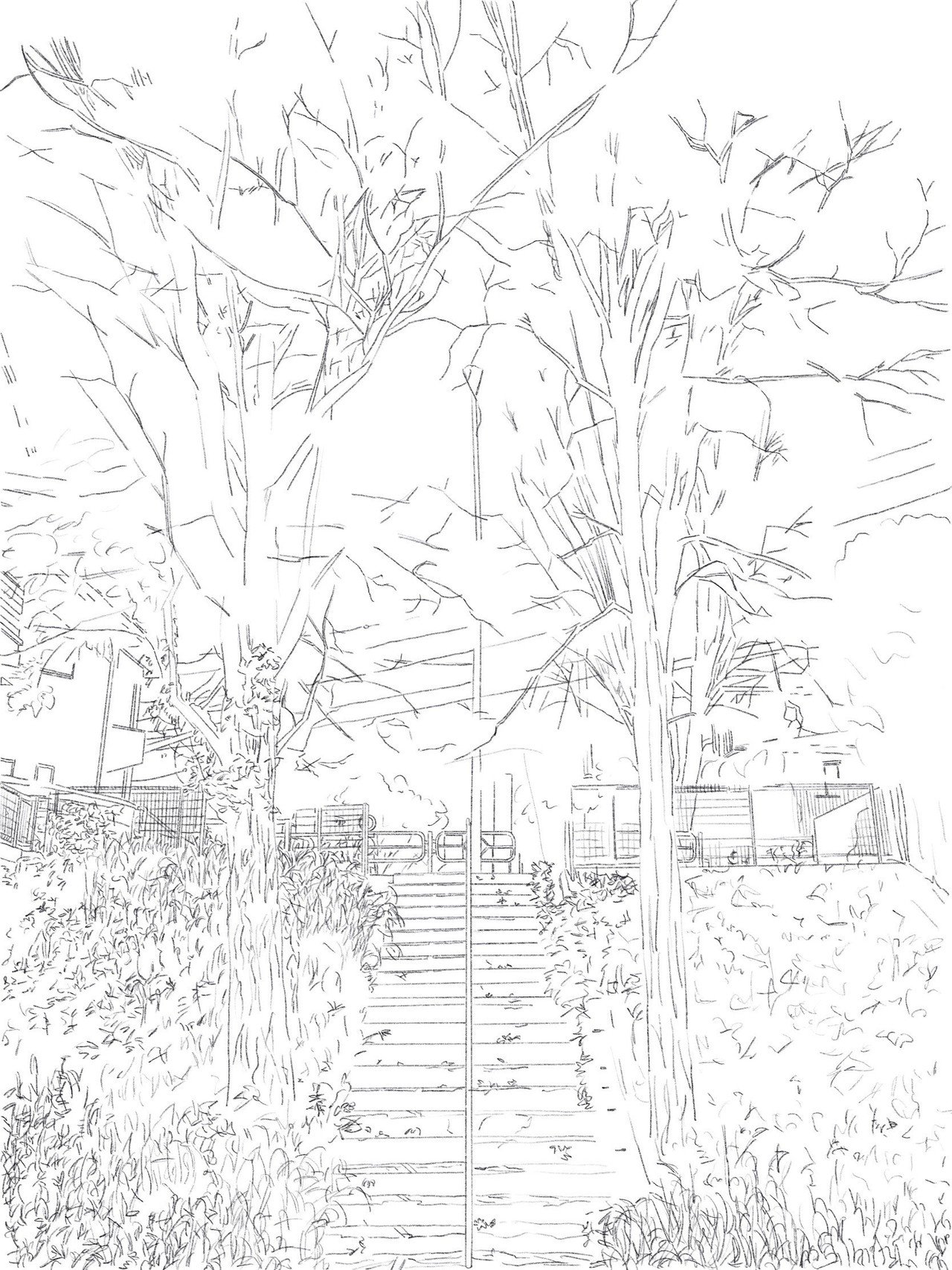
下草など細かいところの描き込みが大事なところは描き込み、木の葉など線にならないものはあえて描きません。
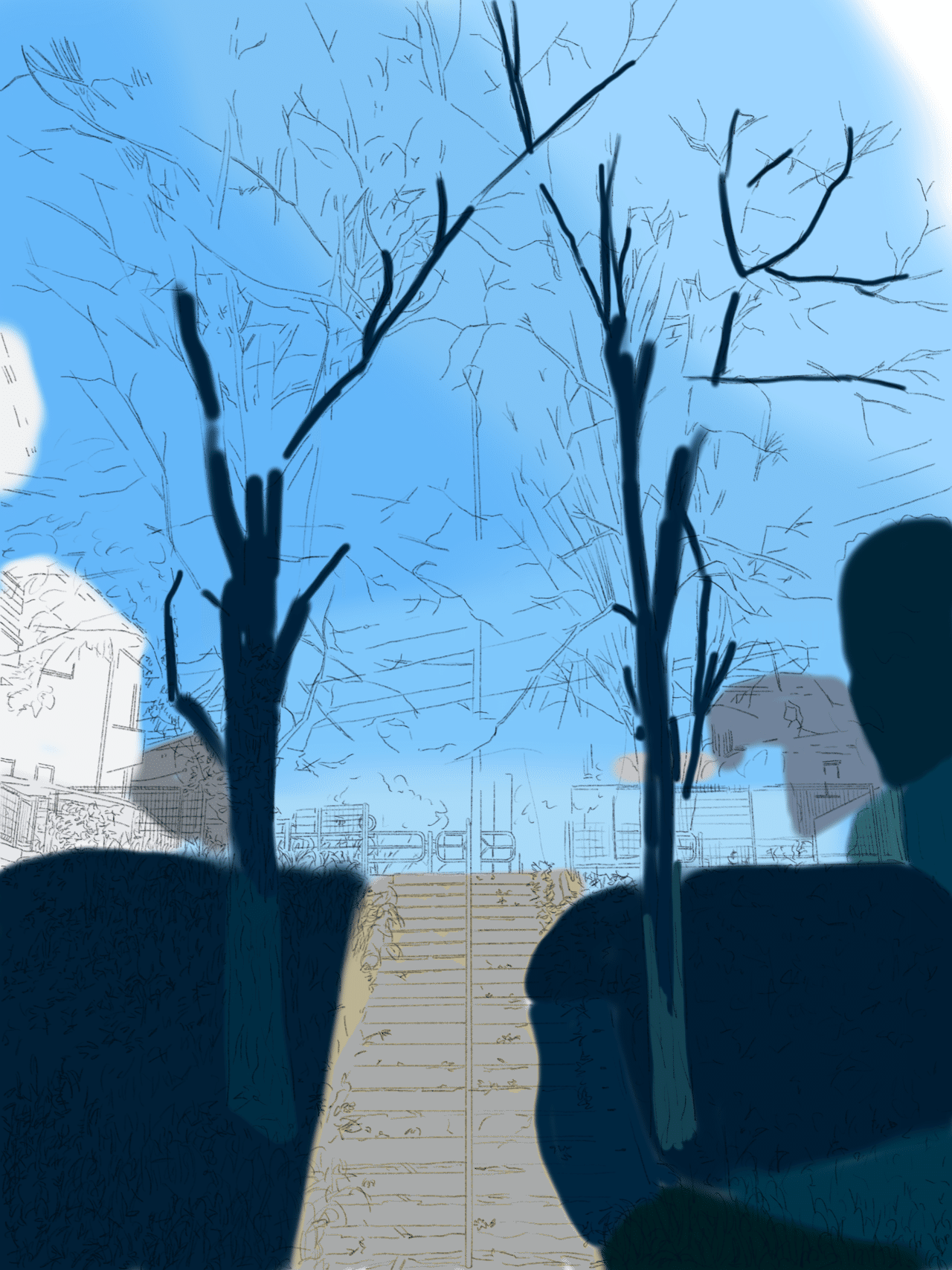
空とベース色を塗ります。上にレイヤーを重ねてゆくので、これがないとのちのち下地消しに苦労してしまう。
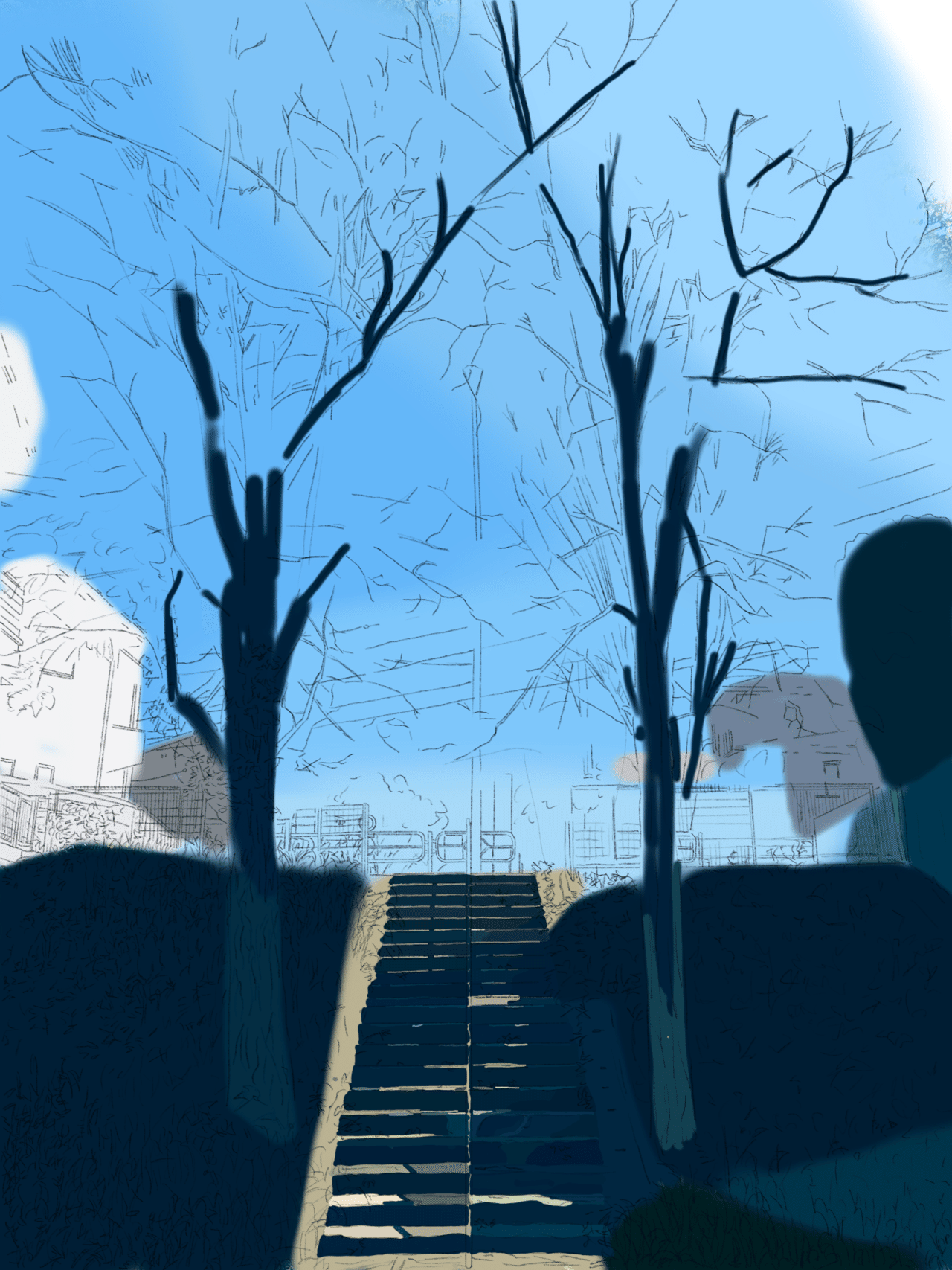
階段の段差をざっと塗り分けます。この時点ではざっくりでいいやと思っていたのですが、最終的にこの段階からもう少し繊細に描き込んでおけば良かったと後悔しました笑
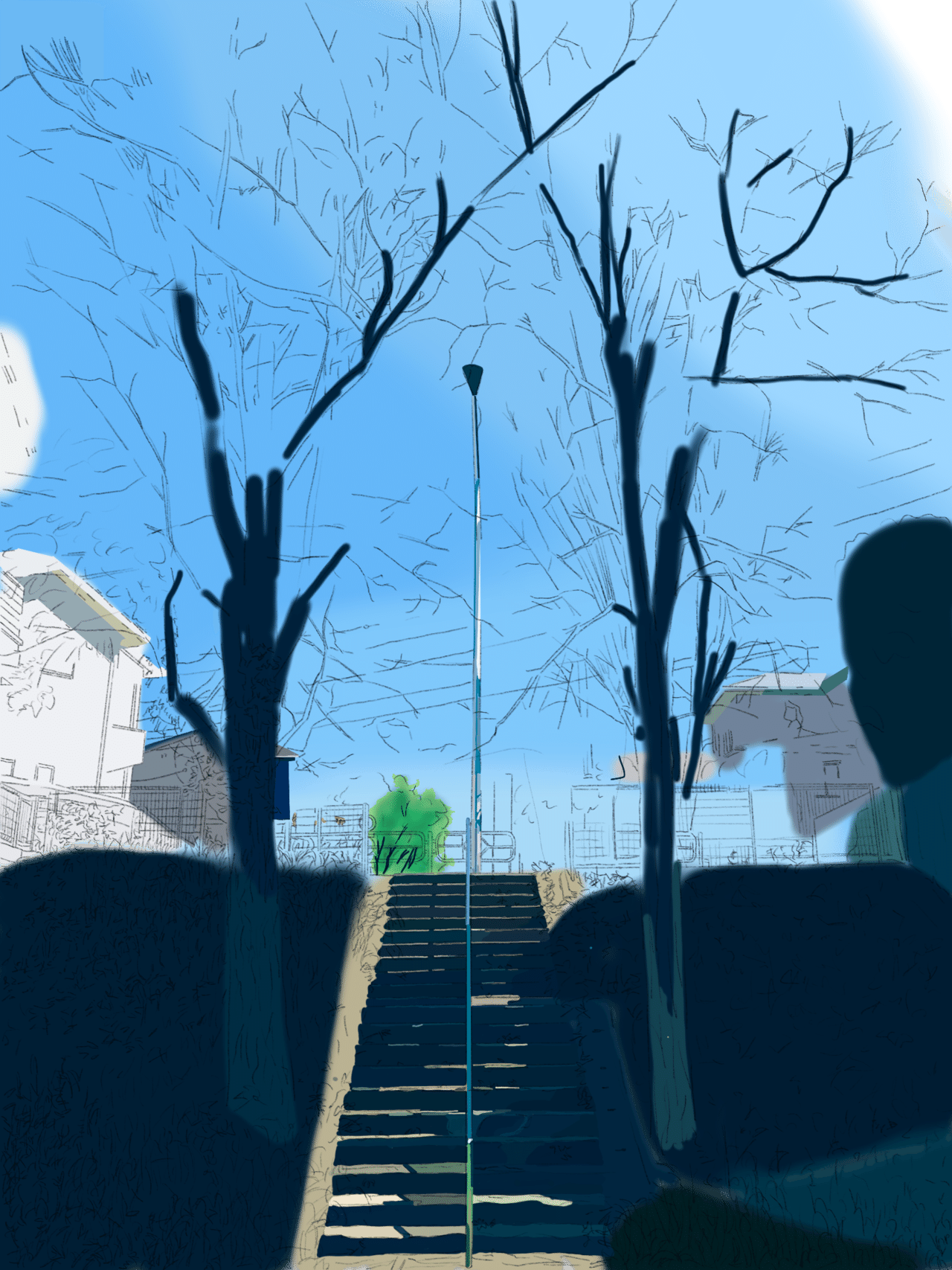
奥の方から描き込んでいきます。このへんもまだザックリ。

さらにオブジェクトを追加しつつ、中央の2本の木の枝を描きます。枝ぶりがこんなにざっとで良いのか迷いながら描く。
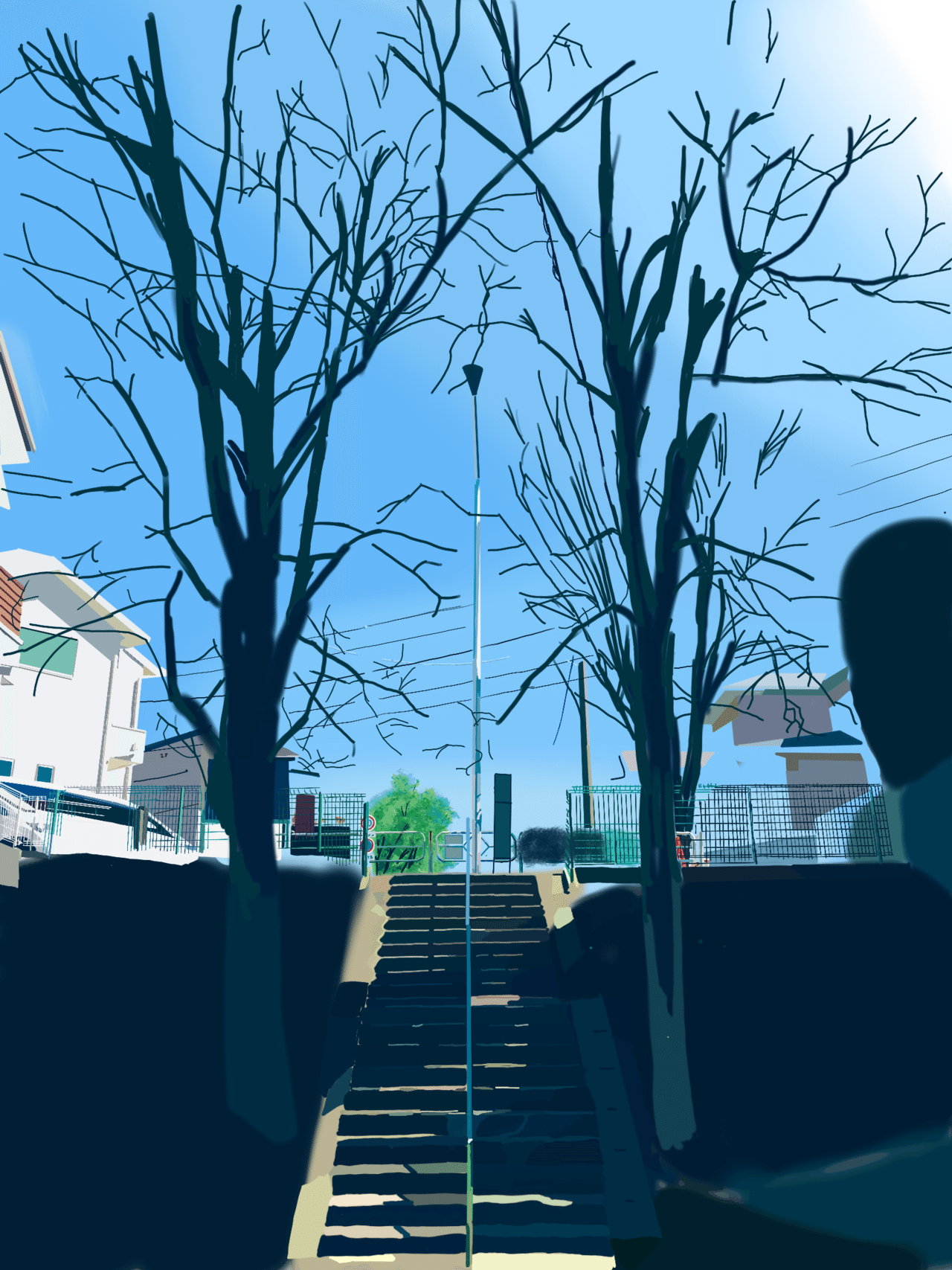
背景側のレイヤーの描き込みがひとまずひと段落、フェンスや車、家の窓。ここからは植物です。

2本の木の後ろ側の葉っぱを描く。この緑色が入っただけで、かなり印象が変わります。一気に目を引くようになりました。

木の表面と枝に光の表現や皮の表現を追加しています。ここ、すごい難しかったです、、、正直次からの課題です。

生垣や背景の植木、メインの木の手前側の葉を描き足しました。木の陰影がはっきりします。情報量が増えてくると、筆が進みます。

右側の斜面の下草を描きだしました。ここからが地獄の草の描き込みです。イラストペンのブラシで、色を変えながら一本一本描いていく作業です。

左側の斜面の下草や、フェンス際の草を描き込んでいきます。

手前の下草も描き込み完了。必要なピースは全て揃いました。初夏らしい絵柄になってきました。さらにここから微調整を加えてゆきます。

完成です!
細かいところに色々と手を加え、遊び心で手前には〇をすませばの〇ーンを歩かせてみました。
意識したわけではないのですが、アニメの背景っぽいイラストに仕上がったと思います。初夏らしい新緑の色合いと、住宅地の日常風景。個人的には好きな絵になりました。
ちなみにモチーフの写真はこちらです。

このモチーフの写真が、思ったより良く撮れたのでイラストにしようと思いました。意外と日常の景色の中にも、モチーフはたくさんあるんですね。
今回のレイヤーは、トータル100を軽く超えました。Procreateの仕様でレイヤーの最大数は125なので、途中途中でレイヤーを結合しながらなんとか完成にこぎつけました笑
風景画も描いてみるととても楽しかったので、これからも良いモチーフを見つけたらトライしてみようと思います。
ここまでご覧いただき、ありがとうございました。
この記事が気に入ったらサポートをしてみませんか?
